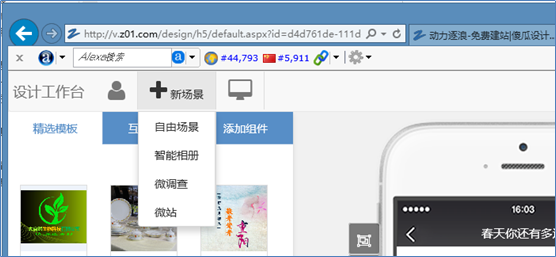在系统内容管理—评论管理中,可以对评论进行管理。
评论的前台调用方法可以参照本文章:
http://bbs.z01.com/dispbbs.asp?boardid=17&Id=1023
首选是建立数据库源,然后通过调用来实现评论数据的收集
<iframe src="../../Comments/CommentFor.aspx?ID={SField sid="黄页数据源" FD="GeneralID"/}" width="100%" height="100%" scrolling="no"></iframe>
功能 | 说明 |
删除选定的评论 | 删除后台的评论。 |
审核通过选定的评论 | 使选定评论处于审核通过状态。 |
取消审核选定的评论 | 对“审核通过选定的评论”的反操作,使评论改为未审核状态。 |
Zoomla!逐浪CMS支持本地文件上传与远程文件上传两大解决方案。
其中本地文件上传的功能配置项在系统配置-网站参数配置-上传控制中,如下图所示:

开发者在定义此处上传文件准许条件后,还需要在模型中增加相应的文件上传字段,其字段类型一般为文件字段、多文件字段两类,如下2图所示:

一旦添加了字段,用户即可在相应的位置上传文件。
系统支持上传文件的字段有图片、文件、多文件等多种类型字段,其中还有智能多文件选择
虽然本地文件上传和文件浏览权限可以解决大多数基础应用问题,但是我们还是会遇到一些特殊应用和困扰,如:
在此位置,点击添加下载服务器,即会提供如下界面:

系统提供了三种加密方式:
Base64加密:URL常用加密方式,其地址通常是加密的迅雷专用下载地址。
DES加密:出自 IBM 的研究工作组;通常,自动取款机(Automated Teller Machine,ATM)都使用 DES。
RSA加密:第一个既能用于数据加密也能用于数字签名的算法。
在此三种加密方法基础上,系统还是提供了附加时间戳加密应用,时间戳是经过了MD5+SHA1加密,在设定时间内更新一次,从而防止盗链。

用户在添加了相应的下载服务器后,还要在系统配置-模型管理中,增加相应的字段。
添加字段时,应先择[设为下载专用字段]项,如下图所示:

一旦建立了这样的字段模型,即可在后台添加文件,并使之加密。
提示:基于远程服务器的则应使用FTP或其它方法上传。
其详细使用教程下载:
http://www.zoomla.cn/help/mtv/454.shtml
Zoomla!逐浪CMS快发组件是应对报刊编辑、大批量发布而生的一种组件,可以快速的为网站管理员、编辑提供信息一采即达,快速发布的目标。
目前该组件支持从新浪、网易、搜狐、腾讯、人民网、凤凰网、新华网、cctv、百度新闻等平台,直接采集发布信息,用户只要在chrome、360安全浏览器、搜狗浏览器、猎豹等浏览器上,打开目标文章地址,一旦发现有效信息,只要点击而栏的快发工具,就能立即转载到自有网站后台(需要拥有后台发布权限,高效便捷,非常方便。
适用软件:Google Chome现代浏览器(包括国产360、猎豹、搜狗等浏览器),不支持safri浏览器,本教程以chrome42.0为蓝本展开使用讲解。
最低逐浪CMS版本:Zoomla!逐浪CMS2 x2.4版
安装流程:
第一步,进入chrome浏览器的设置选项

第二步,点击浏览器的“扩展程序”,并激活开发者模式,即勾选“开发者模式,如下图所示:

第三步,在windows文件管理器找到快发组件(从逐浪官网下载或联系逐浪CMS官方客服获取),将组件拖到浏览器中,如下图所示:



点击上图的“添加”按钮,即会成功安装,安装后会弹出逐浪官网主页,我们回到chrome浏览器的“扩展程序”中,可以看到插件安装好了:

我们注意到上图的“逐浪快发”插件中,有“选项”配置,点击配置后,是下图界面:

我们在此填写网站的后台地址(由于Zoomla!逐浪CMS的高度安全性支持,不同平台和不同实施后台路径会有不同,所以我们提供了后台配置,这里我们填入默认的demo.z01.com后台地址,如下图所示:

点击保存,我们就可以去第三方网站检索信息了。
在第三方网站打开新闻,加载完毕,就会出现快发插件,点击即能转载,如下图所示:

成功的将文章和图片等素材载入发布:

专业编辑、开放之选,就在卓越强大的逐浪CMS软件家族!
访问http://v.z01.com进入动力逐浪平台,注册会员开始创作。


点击“微站与H5创作”后,进入创作工作台,如果您已经创建过场景,会带上场景列表,选择场景就能创作,如果没有则可以点击+号创建一个新场景。
由于目前流行的手机浏览器内核都是均于webkit内核,在进行H5创作的过程中,我们推荐采用微软edge浏览器、Chrome谷歌浏览器、Firefox火狐浏览器、Opera等现代化浏览器进行创作,以避免创作误区(系统兼容IE创作)。
创作H5的电脑,建议分辨率不低于1920*1080px,以获得最优秀的浏览效果。
下图为添加新场景界面:

科目 | 说明 |
名称 | 场景的标题名称 |
背景 | 默认白色,场景背景 |
图标 | 用于微信分享的图标,即使不设图标,系统也会提供默认三个图标,以便于识别 |
添加新场景成功后,界面如下图所示:

默认带3个帧的动画,可以工作台进行创作。
其中左边为素材区,在模拟手机的两侧按按还提供了诸如音乐、图片、文字、控件等素材,创作者可以方便的选择自己需要的工具,右边为帧场管理区,点击右上角的保存,可以实时预览,并根据需要进行调整。
下图为一个预览界面:

在创作为过程中,还可以根据需求对标题、图标等参数进行设置,点击右边帧场中的“参照设置”即可调出这一工作界面:

 (右上角工具放大)
(右上角工具放大)
点击左上角工具可添加新场景,也可以创作各类其它应用,如下图所示:
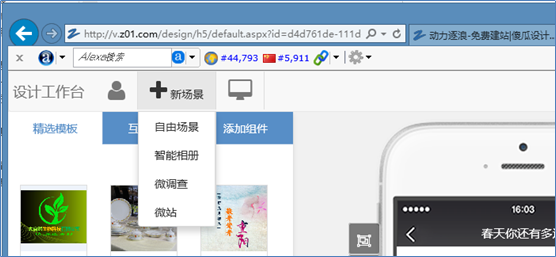

占击模拟手机右下角的“设置”图标,呼出对此场景的详尽设置,包括背景音乐、浏览密码等设置,用于个性化创作:

点击右上角的会员头像,可以进入总控制台,在这边可以进行删除场景或再修改,是一个详尽的管理界面: